Die Exchange Message Tracking Logs sind nicht nur hilfreich um MailFlow Probleme zu analysieren, sondern eignen sich auch wunderbar um Statistiken zu erzeugen. Mein Script “Exchange Reporter” nutzt die Message Tracking Logs um einige Statistiken zu Empfangenen/Gesendeten Mails zu erzeugen. Ebenso baut die Message Tracking GUI auf den Message Tracking Logs auf. Der Exchange Reporter erzeugt allerdings nur sehr statische Statistiken und arbeitet zugegebenermaßen nicht gerade effizient. In kleinen Umgebungen funktioniert es noch recht gut die Message Tracking Logs mit der PowerShell zu durchsuchen, sobald die Umgebung aber etwas größer wird, klappt das nicht mehr wirklich gut.
Eher zufällig bin ich über eine sehr elegante Möglichkeit im Technet gestoßen. Bernhard Chouinard hat eine Vorlage für PowerBI veröffentlicht, welche es ermöglicht auch die Tracking Logs aus großen Umgebungen schnell und effizient zu visualisieren:
Microsoft PowerBI kann kostenlos runtergeladen und genutzt werden und ist darauf ausgelegt große Datenmengen zu verarbeiten. Der Trick dabei ist, die Message Tracking Logs zunächst von den Exchange Servern auf den lokalen Rechner zu kopieren und dann mit PowerBI zu verarbeiten und darzustellen.
Alles was dazu benötigt wird gibt es hier zum Download:
- Microsoft PowerBI Desktop
- Ex_Trackinglog (PowerBI Vorlage) (Download: siehe Update am Ende des Artikels)
Ich habe zum Test nur die Tracking Logs eines einzelnen Exchange Servers auf meinen Rechner kopiert. Dafür habe ich einen Ordner mit dem Servernamen (in diesem Fall heißt der Server einfach “Exchange”) im Ordner F:\TrackingLogs angelegt und die Exchange Message Tracking Logs in das Verzeichnis kopiert:
Bei mehreren Exchange Servern, werden einfach mehrere Verzeichnisse mit den entsprechenden Servernamen erzeugt (Bsp. F:\TrackingLogs\Exchange1; F:\Trackingslogs\Exchange2; etc). Der Pfad der Exchange Server Message Tracking Logs lässt sich einfach via PowerShell rausfinden:
Get-TransportService | ft name,MessageTrackingLogEnabled,MessageTrackingLogPath
Sobald die TrackingLogs auf den lokalen Rechner mit installiertem PoiwerBI kopiert wurden, kann die Vorlage von Bernhard Chouinard geladen werden (Ex_Trackinglog.pbix). Noch werden keine Daten angezeigt, da die Daten in einem anderen Verzeichnis erwartet werden. Es muss aber nur der Pfad zu den Message Tracking Logs angegeben werden, dies geschieht mit einem Klick auf “Abfragen bearbeiten”:
Der Pfad lässt sich dann unter der Variable “Var_LogFolder” anpassen:
In meinem Fall muss ich also nur den Pfad zum übergeordneten Ordner angeben. Die PowerBi Vorlage analysiert dann alle untergeordneten Verzeichnisse:
Nachdem der Pfad geändert wurde, können die Änderungen bestätigt werden:
Das Laden der Daten aus den Message Tracking Logs funktioniert dabei sehr schnell, im Vergleich zum CMDlet Get-MessageTrackingLog um Lichtjahre schneller:
Sobald die Daten geladen wurden, kann über das “Date”-Feld der Zeitraum ausgewählt werden, die Graphen werden dabei direkt aktualisiert. Hier lassen sich nun verschiedene Statistiken abrufen.Die Vorlage ist in 4 Seiten mit unterschiedlichen Statistiken unterteilt:
Bernhard hat dazu auch noch ein YouTube Video veröffentlicht in dem er beschreibt wie die Vorlage genutzt werden kann:
https://www.youtube.com/watch?v=PnJ61q_sB_w
Da die Tracking Logs noch mehr Informationen liefern, lassen sich auch noch weitere Daten visualisieren. Ein bisschen Ausprobieren lohnt sich hier!
Update 22.01.2018:
Die PowerBI Vorlage Ex_Trackinglog ist auf der Downloadseite nicht mehr verfügbar. Ich habe den Download daher hier eingestellt:
Falls der Download durch den Urheber nicht gewünscht wird, entferne ich es selbstverständlich umgehend. Kurze Mail genügt.
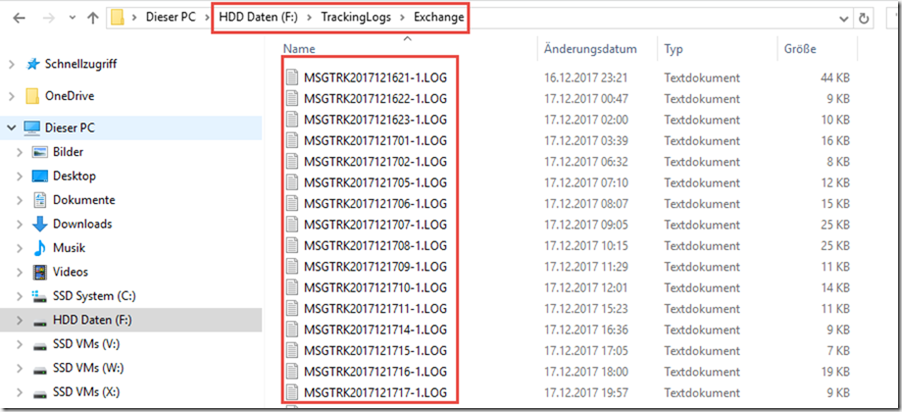
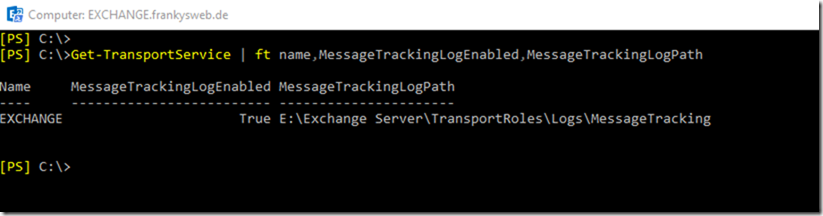
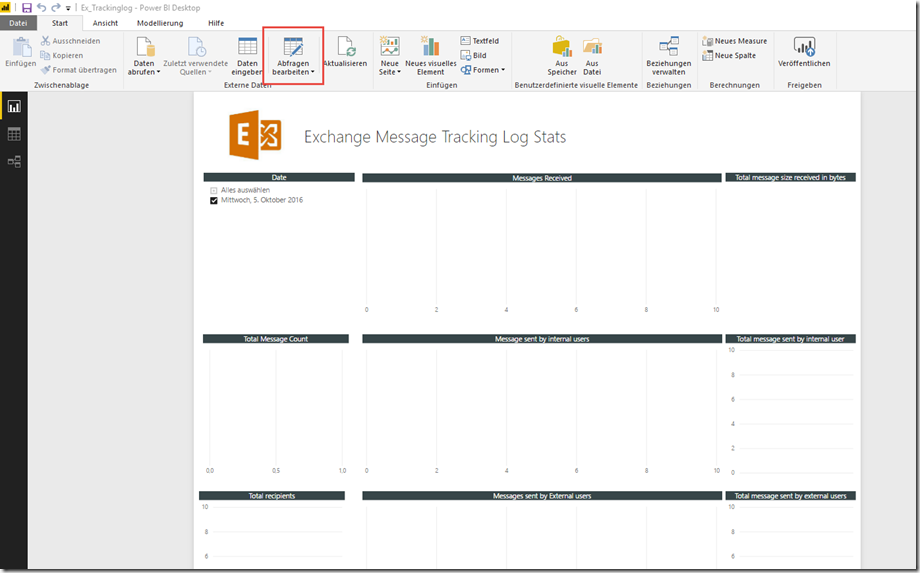
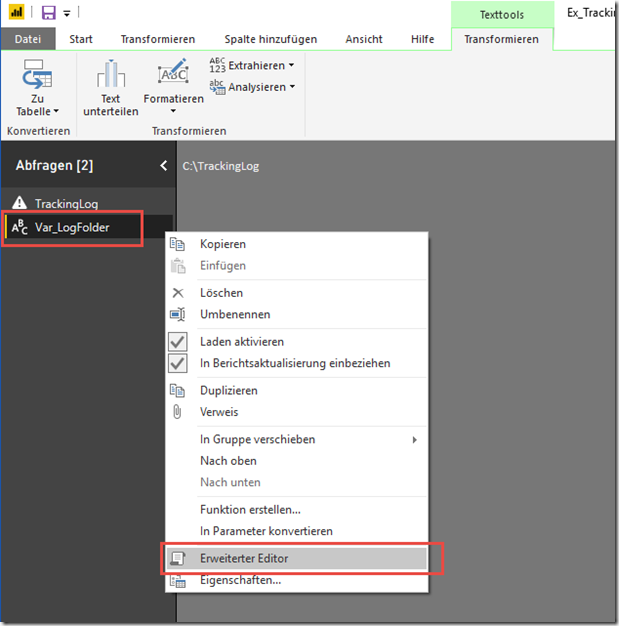
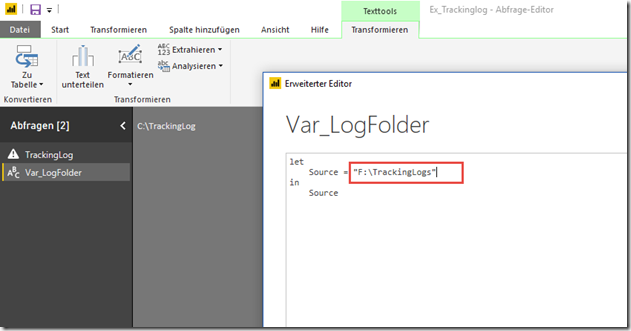
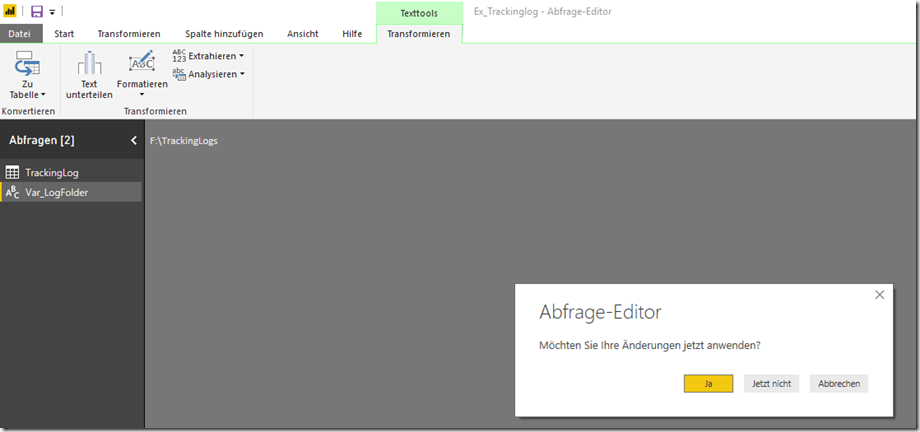
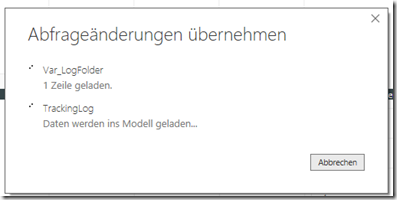
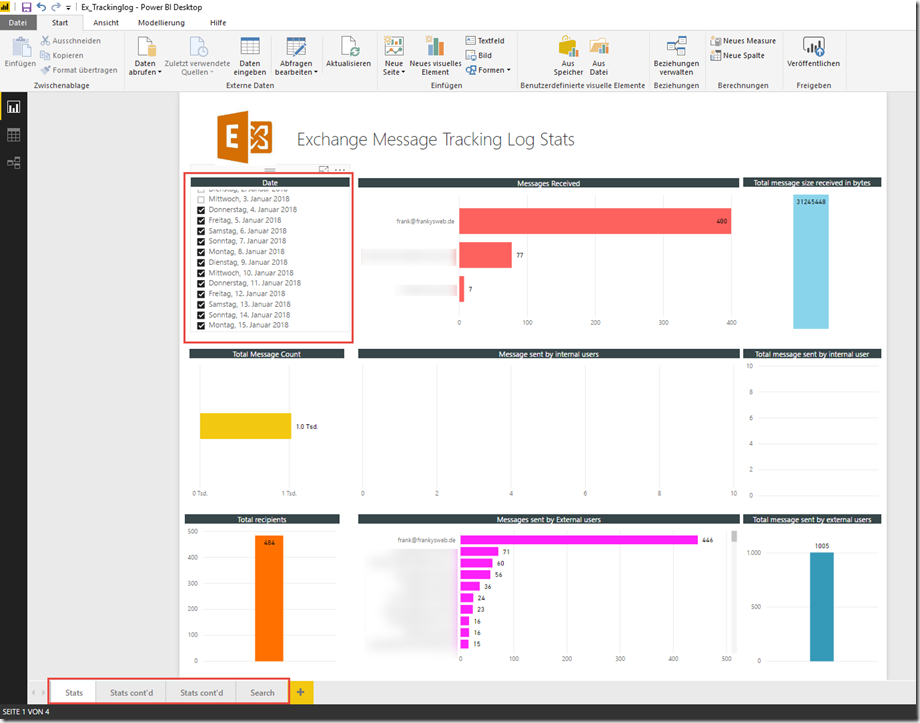
Hallo Frank,
danke für´s Template bereitstellen.
Gruß Marcus
Hallo Frank,
Das GetTrackingLog Script ist nicht mehr verfügbar
Gruß, Nils
Hallo Nils,
danke für den Hinweis. Ich habe den Link entfernt. Das Script wird nicht unbedingt benötigt.
Gruß,
Frank
Mano,
jetzt wollte ich mir das gerade anschauen…
Template ist weg.
Gruß Marcus
Hallo Marcus, Hallo Rene,
ich habe das Template im Artikel zum Download veröffentlicht.
Gruß, Frank
Schade,
das Template scheint irgendwie nicht mehr da zu sein.
Gruß Rene
Danke!
Ausprobiert und super, es hilft mir. Kann ich die PowerBI nicht auch suf dem Exchange laufen lassen, dann muss ich die Logs nicht von dem Server nehmen, Bedenken wegen des Datenschutz.
Grüße, Frank
Hallo Frank,
wenn du mehrere Exchange Server hast, musst du die Daten erst zusammenfassen. Ich würde PowerBI (egal welche zusätzliche Software/Tools) nicht auf Exchange Servern installieren.
Gruß,
Frank
Schön, dass man mal direkt an der Quelle Statistiken visuell auswerten kann und nicht immer die Firewalladministratoren nach eine grafischen Auswertung des Mailflow fragen muss. Vielen Dank Frank.
Vielen Dank für diesen wertvollen Tipp, gleich mal bei Gelegenheit ausprobieren ;)
Hast du vielleicht ein Howto wie man effizient die tracking logs nach einem mail flow durchsucht oder dafür ein passendes Tool?
Vielleicht habe ich auch nur einen Post deines Blogs übersehen..? Vielen Dank nochmal!
Hallo Christoph,
schau mal hier:
https://www.frankysweb.de/message-tracking-gui/
und hier:
https://www.frankysweb.de/exchange-wie-liest-man-die-nachrichtenverfolgung/
Gruß,
Frank